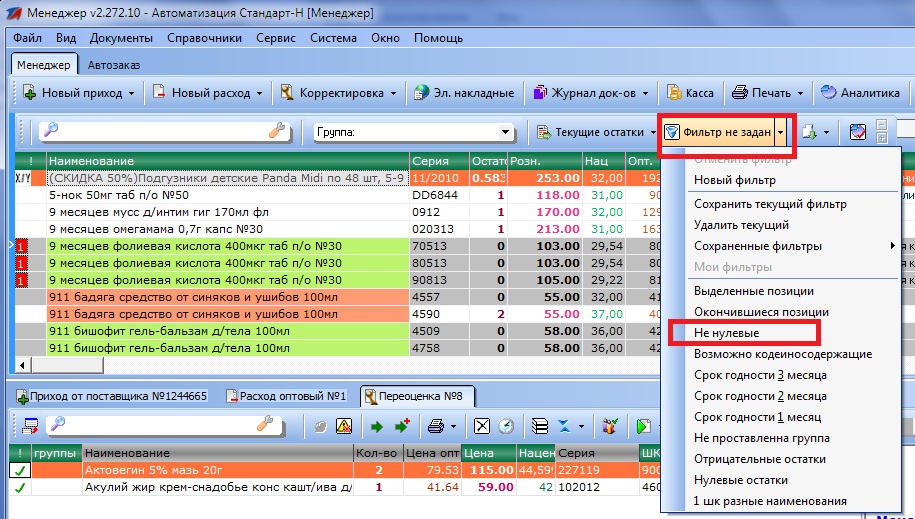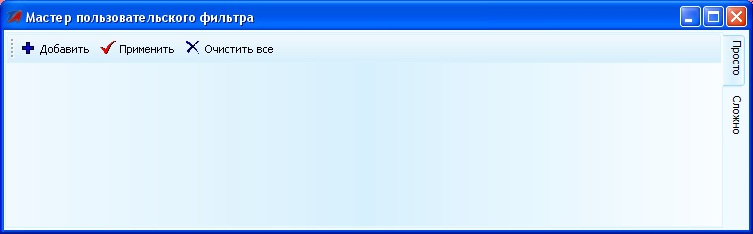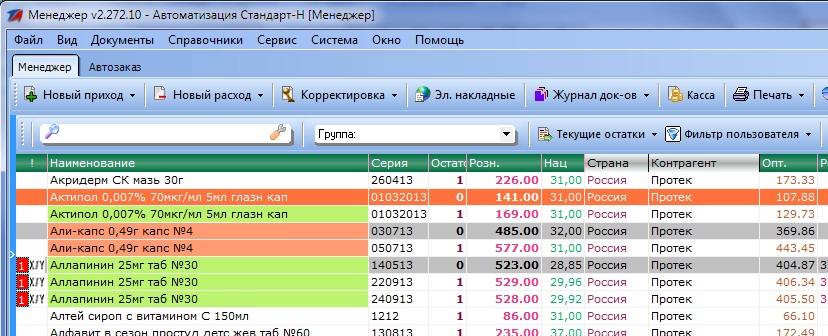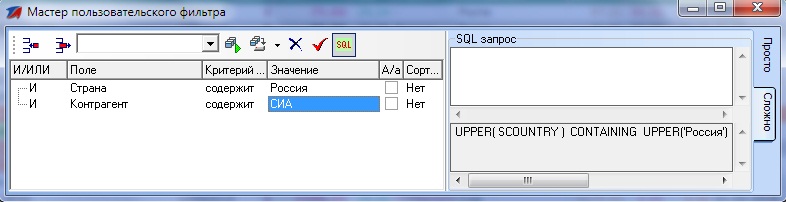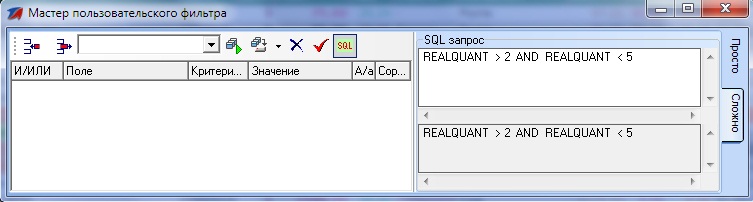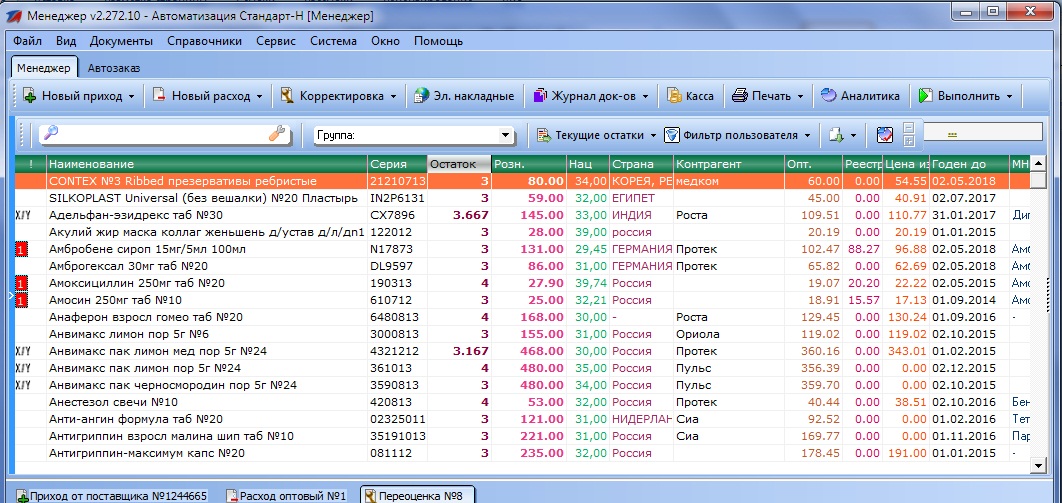Менеджер: Как пользоваться фильтрами — различия между версиями
Koboox (обсуждение | вклад) |
Koboox (обсуждение | вклад) (→Сложный фильтр) |
||
| (не показаны 4 промежуточные версии этого же участника) | |||
| Строка 4: | Строка 4: | ||
Если необходимо добавить новый фильтр, то нажимаем на «Фильтр не задан». Появится окошко фильтра, в котором два режима: ''«Просто»'' (простой фильтр) и ''«Сложно»'' (Сложный фильтр). | Если необходимо добавить новый фильтр, то нажимаем на «Фильтр не задан». Появится окошко фильтра, в котором два режима: ''«Просто»'' (простой фильтр) и ''«Сложно»'' (Сложный фильтр). | ||
| − | [[Файл: | + | [[Файл:менеджер_аптека_мастер_пользовательского_фильтра.jpg|center|Мастер пользовательского фильтра]] |
===Простой фильтр=== | ===Простой фильтр=== | ||
Чтобы добавить простой фильтр в режиме «Просто» нажимаем кнопку «Добавить». | Чтобы добавить простой фильтр в режиме «Просто» нажимаем кнопку «Добавить». | ||
| − | Появляется поле условия, в котором выбираем, по какому полю будет фильтр, допустим, по первому полю выбираем «Страна», второе поле «Содержит» и в третьем поле пишем «Россия», добавим еще одно условие: Контрагент содержит «Протек». Нажимаем кнопочку «Применить»[[менеджер_аптека_кнопка_применить_фильтр.jpg|Применить фильтр]]: | + | Появляется поле условия, в котором выбираем, по какому полю будет фильтр, допустим, по первому полю выбираем «Страна», второе поле «Содержит» и в третьем поле пишем «Россия», добавим еще одно условие: Контрагент содержит «Протек». Нажимаем кнопочку «Применить»[[файл: менеджер_аптека_кнопка_применить_фильтр.jpg|Применить фильтр]]: |
[[Файл:менеджер_аптека_пример_простого_фильтра.jpg|center|Пример простого фильтра]] | [[Файл:менеджер_аптека_пример_простого_фильтра.jpg|center|Пример простого фильтра]] | ||
| − | |||
После чего база наших остатков отфильтруется по «России» и поставщику «Протек»: | После чего база наших остатков отфильтруется по «России» и поставщику «Протек»: | ||
[[Файл:менеджер_аптека_применение_простого_фильтра.jpg|center|результат простого фильтра]] | [[Файл:менеджер_аптека_применение_простого_фильтра.jpg|center|результат простого фильтра]] | ||
| Строка 15: | Строка 14: | ||
===Сложный фильтр=== | ===Сложный фильтр=== | ||
Фильтр Сложно работает по такому же принципу: | Фильтр Сложно работает по такому же принципу: | ||
| − | *Нажимаем на кнопку «Добавить» [[менеджер_аптека_кнопка_добавить_условие_фильтра.jpg|Добавить условия сложного фильтра]], вводим условия фильтра и применить [[менеджер_аптека_кнопка_применить_фильтр.jpg|Применить фильтр]] | + | *Нажимаем на кнопку «Добавить» [[Файл: менеджер_аптека_кнопка_добавить_условие_фильтра.jpg|Добавить условия сложного фильтра]], вводим условия фильтра и применить [[Файл:менеджер_аптека_кнопка_применить_фильтр.jpg|Применить фильтр]] |
[[Файл:менеджер_аптека_пример_сложного_фильтра.jpg|center|Фильтр]] | [[Файл:менеджер_аптека_пример_сложного_фильтра.jpg|center|Фильтр]] | ||
*В Сложном фильтре можно добавить фильтр по SQL запросу. Например, необходимо отфильтровать базу по количеству больше 2 и меньше 5. Фильтр тогда будет выглядеть следующим образом: | *В Сложном фильтре можно добавить фильтр по SQL запросу. Например, необходимо отфильтровать базу по количеству больше 2 и меньше 5. Фильтр тогда будет выглядеть следующим образом: | ||
Текущая версия на 18:59, 13 октября 2014
Назначить Фильтры
Текущую базу товаров можно отфильтровать. Например, убрать все Нулевые остатки или вывести Ассортиментные позиции. Для этого можно применить фильтр.
Если необходимо добавить новый фильтр, то нажимаем на «Фильтр не задан». Появится окошко фильтра, в котором два режима: «Просто» (простой фильтр) и «Сложно» (Сложный фильтр).
Простой фильтр
Чтобы добавить простой фильтр в режиме «Просто» нажимаем кнопку «Добавить».
Появляется поле условия, в котором выбираем, по какому полю будет фильтр, допустим, по первому полю выбираем «Страна», второе поле «Содержит» и в третьем поле пишем «Россия», добавим еще одно условие: Контрагент содержит «Протек». Нажимаем кнопочку «Применить»![]() :
:
После чего база наших остатков отфильтруется по «России» и поставщику «Протек»:
Сложный фильтр
Фильтр Сложно работает по такому же принципу:
- В Сложном фильтре можно добавить фильтр по SQL запросу. Например, необходимо отфильтровать базу по количеству больше 2 и меньше 5. Фильтр тогда будет выглядеть следующим образом:
Результат фильтрации: